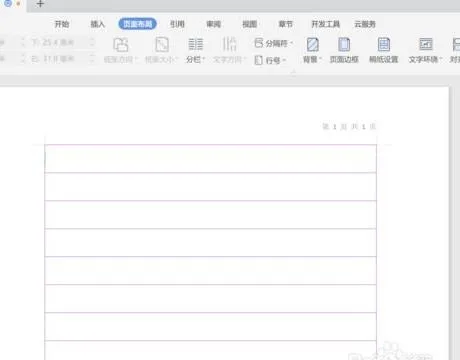-
1.如何用WPS文字表格工具实现稿纸功能
WPS2005提供了稿纸方式,可以将整篇文稿显示在稿纸上。但,对于语文教师来说,可能这个功能还不够完善,因为,在编辑语文试卷时,并不需要将整篇试卷都显示为稿纸方式,而是只需要把作文题部分显示为空白稿纸,以方便统计字数(如图1)。其实,要实现这一功能,并不需要用到WPS文字2005提供的稿纸方式,只需用表格即可轻松搞定。
第一步,利用常用工具栏上的“插入表格”工具插入一个2行20列的表格,选中第一行,将文字大小设置为5号字,再通过“格式”菜单,将行间距设置为“单倍行距”,并使“如果定义了文档网格,则与网格对齐”处于未选中状态,确定。
第二步,仔细调整单元格大小,使之看起来比较美观(即使每个单元格都大小一致,并基本呈正方形)。
第三步,将第二行所有单元格合并为一个单元格,把光标置于单元格中,将字号设置为7号或更小,调整单元格的高度,使之为第一行高度的1半左右。
第四步,将表格线的颜色设置为绿色(如果是黑白试卷,则不需此步)。
第五步,全选整个表格,复制,将光标置于表格下面的一行,反复粘贴,即可生成连续的稿纸格式。
2.WPS如何设定稿纸方式
WPS设定稿纸方式方法。
执行[文件]菜单中[页面设置]命令,在弹出对话框中点击[纸张类型]标签卡,在ldquo;稿纸设定rdquo;一栏中将ldquo;稿纸方式rdquo;复选框选上,然后在ldquo;规格rdquo;下拉列表框中选择合适纸张规格。 WPS (Word Processing System),中文意为文字编辑系统,是金山软件公司的一种办公软件。
最初出现于1989年,在微软Windows系统出现以前,DOS系统盛行的年代,WPS曾是中国最流行的文字处理软件,现在WPS最新正式版为WPS2012,另外WPS 2009专业版也已面世。 WPS集编辑与打印为一体,具有丰富的全屏幕编辑功能,而且还提供了各种控制输出格式及打印功能,使打印出的文稿即美观又规范,基本上能满足各界文字工作者编辑、打印各种文件的需要和要求。
3.WPS怎么设置作文格子 WPS文字作文稿纸设置教程
1,点击WPS菜单的“页面布局”“稿纸设置”图标。
2,在出现的“稿纸设置”选项卡中“使用稿纸方法”中打上钩。
3,依次对“规格”“网络”“颜色”“页面”进行设置。
4.wps如何在使用稿纸设置中,其中一页不用稿纸设置
例如上面的在文档的最后一页带有作文格子的效果的设置方法:
1、单击页面布局----稿纸设置按钮;
2、弹出稿纸设置对话框,在格式处选择方格式稿纸;
3、将设置好的文档保存;
4、新建一个Word文档;
5、将光标定位在文档的尾部,单击页面布局----分隔符----分节符----下一节;
6、单击插入----对象----文件中的文字;
7、弹出插入文件对话框,选择前面保存的带作文格子的文档即可,如图所示。